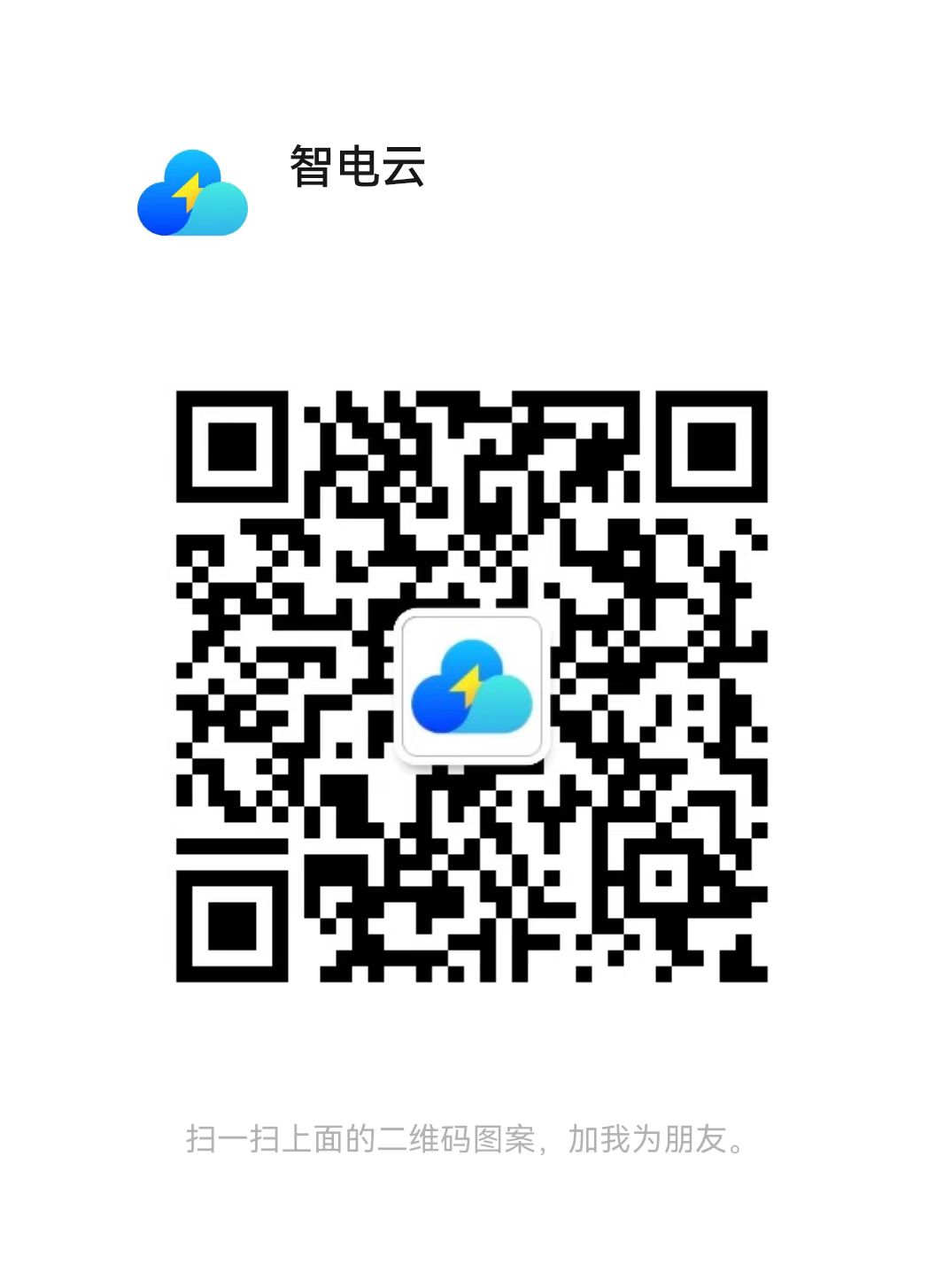此前写过一个有关升级ssh的帖子,当时的情况是ssh5.3p1 升级到 ssh8.0 p1 下面是链接:https://blog.csdn.net/zhurobert/article/details/103193205?spm=1001.2014.3001.5501
此次升级的环境是CentOS-7.6.1810 ssh版本7.4p1

准备好升级包后上传至/home 目录,共计三个,分别是:
openssh-9.8p1.tar.gz
openssl-3.2.2.tar.gz
zlib-1.3.1.tar.gz
第一步,安装编译环境,以及vim等
此次CentOS-7.6是最小化安装,几乎没有安装多余的包,包括vim也没有安装。
#yum install -y vim gcc gcc-c++ glibc make autoconf openssl openssl-devel pcre-devel pam-devel zlib-devel tcp_wrappers-devel tcp_wrappers libedit-devel perl-IPC-Cmd wget tar lrzsz nano

一共需要安装78个包
第二步,备份现有的配置
此步对于生产环境非常重要,如果失败回退很重要
如果你的系统还有免密登录 你还需要备份和免密登录相关的文件
#cp -rf /etc/ssh /etc/ssh.bak
#cp -rf /usr/bin/openssl /usr/bin/openssl.bak
#cp -rf /etc/pam.d /etc/pam.d.bak
#cp -rf /usr/lib/systemd/system /usr/lib/systemd/system.bak
第三步,解压缩升级包文件
[root@localhost home]# tar -zxvf openssl-3.2.2.tar.gz
[root@localhost home]# tar -zxvf openssh-9.8p1.tar.gz
[root@localhost home]# tar -zxvf zlib-1.3.1.tar.gz
第四步,安装zlib
[root@localhost home]# cd zlib-1.3.1/
[root@localhost zlib-1.3.1]#./configure --prefix=/usr/local/src/zlib
[root@localhost zlib-1.3.1]# make -j 4 && make install

上面过程很快,几秒而已
第五步,安装openssl-3.2.2
[root@localhost home]# cd openssl-3.2.2/
[root@localhost openssl-3.2.2]# ./config --prefix=/usr/local/src/openssl

#make -j 4 && make install
#mv /usr/bin/openssl /usr/bin/oldopenssl
#ln -s /usr/local/src/openssl/bin/openssl /usr/bin/openssl
#ln -s /usr/local/src/openssl/lib64/libssl.so.3 /usr/lib64/libssl.so.3
#ln -s /usr/local/src/openssl/lib64/libcrypto.so.3 /usr/lib64/libcrypto.so.3

更新动态库
#echo “/usr/local/src/openssl/lib64” >> /etc/ld.so.conf
#ldconfig
到这里你的openssl-3.2.2安装好了
第六步,安装升级到openssh-9.8p1
先卸载老的ssh 此处提醒一旦卸载老的ssh,如果您是通过ssh连接,不是直连就不可以掉线、断网、重启,否则您就去机房插上键盘鼠标吧。
[root@localhost openssh-9.8p1]# yum remove -y openssh
[root@localhost openssh-9.8p1]# rm -rf /etc/ssh/*
此时虽然卸载了ssh但是只要不重启ssh ,不退出ssh就能一直用
配置openssh-9.8p1
#cd openssh-9.8p1
#./configure --prefix=/usr/local/src/ssh --sysconfdir=/etc/ssh --with-pam --with-ssl-dir=/usr/local/src/openssl --with-zlib=/usr/local/src/zlib

之后编译安装openssh-9.8p1
#make -j 4 && make install
#/usr/local/src/ssh/bin/ssh -V #查看ssh版本
至此安装完成,查看ssh版本为OpenSSH_9.8p1, OpenSSL 3.2.2 4 Jun 2024,如下图所示
此处还需要进行一些配置,注意此处我用的时相对路径,因为我此时就在/home openssh-9.8p1目录
#cp -rf contrib/redhat/sshd.init /etc/init.d/sshd
#cp -rf contrib/redhat/sshd.pam /etc/pam.d/sshd
#cp -rf /usr/local/src/ssh/sbin/sshd /usr/sbin/sshd
#cp -rf /usr/local/src/ssh/bin/ssh /usr/bin/ssh
#cp -rf /usr/local/src/ssh/bin/ssh-keygen /usr/bin/ssh-keygen

[root@localhost openssh-9.8p1]# /etc/init.d/sshd restart #重启sshd服务
[root@localhost openssh-9.8p1]# systemctl status sshd #查看ssh状态

[root@localhost openssh-9.8p1]# chkconfig --add sshd #一定要添加到启动项
此时就算是完整了的从7.4升级到了9.8,此次升级如果中途发生意外断网,将会造成无法连接服务器,也可以通过管理口登录服务器进行升级,也有一些人建议临时安装telnet,升级成功后再卸载telnet 这个方案是一个万全之计。
再就是升级后root将会禁止直接ssh登录,如果您有需要root直接ssh登录的需求可以使用如下命令允许root直接登录(建议禁止root用户ssh登录)
#echo ‘PermitRootLogin yes’ >> /etc/ssh/sshd_config
#echo ‘PasswordAuthentication yes’ >> /etc/ssh/sshd_config